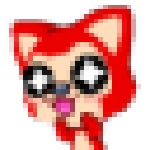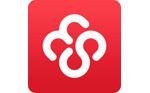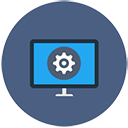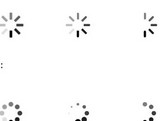KK教程资讯:带你了解最前沿的技术、资讯,海纳百川,学无止境!
制作支持UEFI的Win7系统安装启动盘教程
2019-08-27作者:KK小编来源:KK下载站整理
如果需要以UEFI方式安装Win7,那么你的系统安装U盘也需要支持UEFI,并且系统最好是最新的,支持USB3.0等新电脑需要的驱动,好的下面小编分享下制作支持UEFI的Win7系统安装启动盘教程。
步骤如下:
1、首先我们需要下载一款Win7旗舰版原版镜像(支持USB3.0+UEFI)下载地址:Win7 64位旗舰版ISO镜像官方版
2、下的制作工具软碟通UltraISO
制作步骤:
1、打开UltraISO,然后打开下载的Win7系统镜像,如下图;
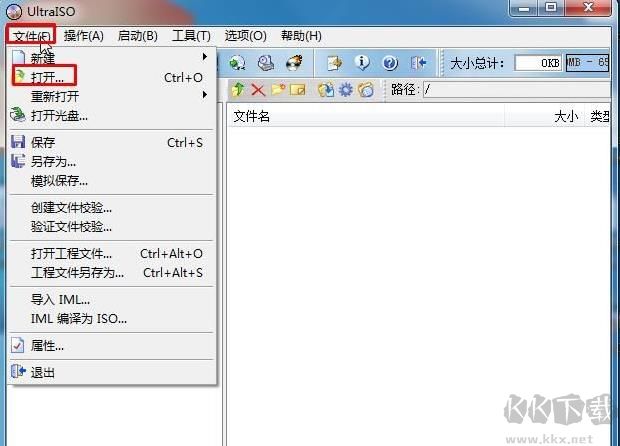
2、打开之后,我们点击启动——写入硬盘映像,如下图图示;
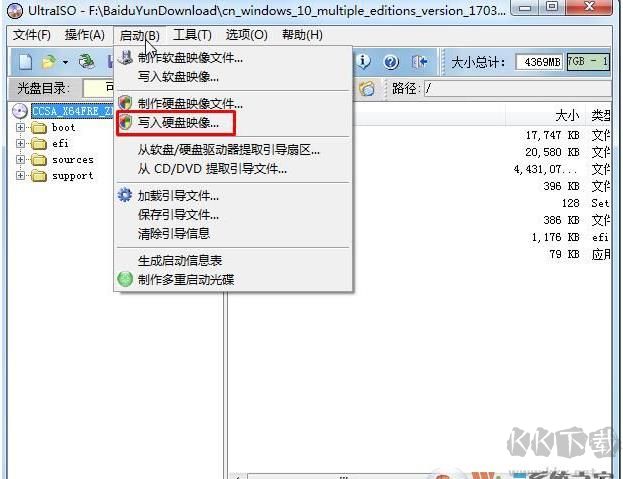
3、开始写入U盘,U盘选择要对哦。点击写入;
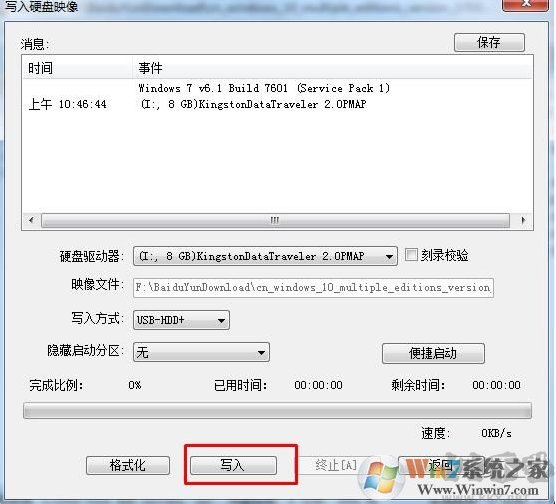
4、写入时会格式化U盘,然后我们耐心等待,等待时间差不多几分钟,制作好原版系统U盘启动盘就可以拿来装系统了(记得开机时选择U盘启动哦)
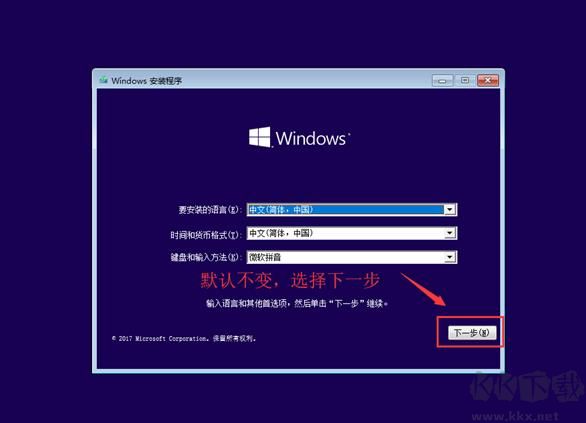
步骤如下:
1、首先我们需要下载一款Win7旗舰版原版镜像(支持USB3.0+UEFI)下载地址:Win7 64位旗舰版ISO镜像官方版
2、下的制作工具软碟通UltraISO
制作步骤:
1、打开UltraISO,然后打开下载的Win7系统镜像,如下图;
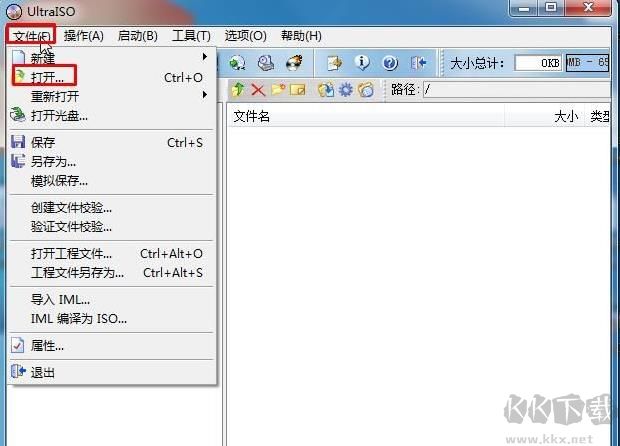
2、打开之后,我们点击启动——写入硬盘映像,如下图图示;
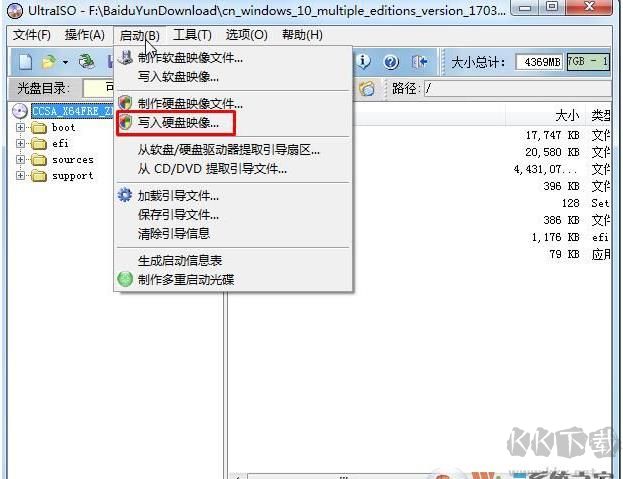
3、开始写入U盘,U盘选择要对哦。点击写入;
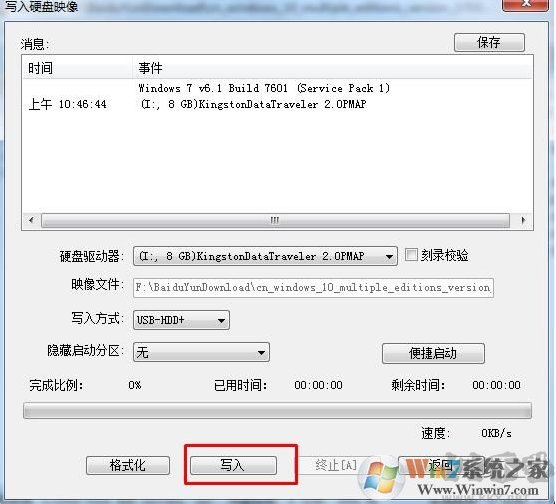
4、写入时会格式化U盘,然后我们耐心等待,等待时间差不多几分钟,制作好原版系统U盘启动盘就可以拿来装系统了(记得开机时选择U盘启动哦)
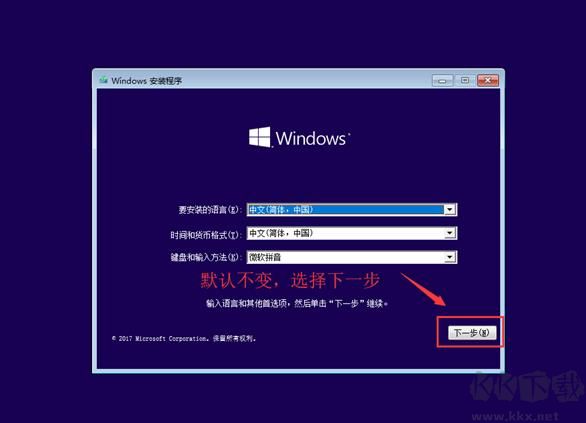
相关文章
猜你喜欢
热门文章
沙盒与副本吃鸡模式
 沙盒与副本是一个带有生存建造和刷装备要素的IO类游戏。和你曾玩过的刷装备RPG类似,你的主要目的就是反复击败敌人、升级刷装备, 不过生存建造要素给了你更多的发挥空间。...
沙盒与副本是一个带有生存建造和刷装备要素的IO类游戏。和你曾玩过的刷装备RPG类似,你的主要目的就是反复击败敌人、升级刷装备, 不过生存建造要素给了你更多的发挥空间。...- 《诛仙世界》
- win10右下角的天气和资讯怎么关闭
- 羊了个羊通关方法(亲测有效)_羊了个羊通关教程[把难度降低]
- 第五人格许愿码怎么领?第五人格最新许愿码免费领取2022[可用]
- CAD无法复制编辑:此块含有代理对象,不能在块编辑器中进行编辑的解决方法
- P2PWIFICAM如何连接监控设备?P2PWIFICAM使用方法
- AirMirror怎么控制另一部手机?AirMirror远程控制方法
- 魔影工厂怎么压缩视频大小?魔影工厂压缩视频的方法
- 魔影工厂怎么转换格式?魔影工厂转换视频格式的方法
本类排行
- 1电脑声音小怎么办?电脑音量已经调到最大声音还是很小的解决方法
- 2XP密钥_WinXP序列号珍藏永久可用版
- 3Xbox Game Bar是什么软件,Xbox Game Bar可以删除吗
- 4NVDisplay.Container.exe是什么进程,如何删除?
- 5今日热点弹窗广告属性于哪个软件?小编教你找到并删除今日热点
- 6win10你当前运行的Windows 版本即将终止支持是什么意思,要怎么办?
- 7Win10 Taskbarsearch是什么?taskbarsearch怎么关闭删除?
- 8百度网盘同步空间文件夹怎么删除?百度网盘同步空间删除方法
- 9sysmain服务是什么?Win10 sysmain服务可以禁用吗?
- 10如何删除百度网盘右键菜单?百度网盘去掉右键菜单方法
相关下载
关注KK手机站